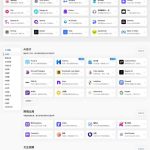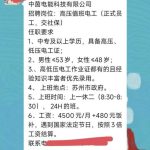给大家分享一个 coze 使用案例,文中提到的基础版在上一篇文章,需要的可查阅~
之前用 RPA 工具,但考虑到很多伙伴觉得 RPA 配置复杂、难上手,我想着必须找个更简单普适的解决方案。答案就是:Coze 工作流。
之前分享过基础版,这次升级,直接补齐了标签、图片和发布时间这三大关键信息。操作非常直观,点几下就能一键抓取爆款笔记的精华,效率提升显著。
步入正题,先看图:
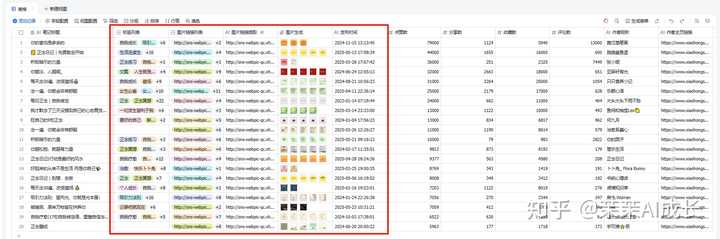
步骤拆解:
第一步:工作流不变,只对代码节点(数据组合)进行修改
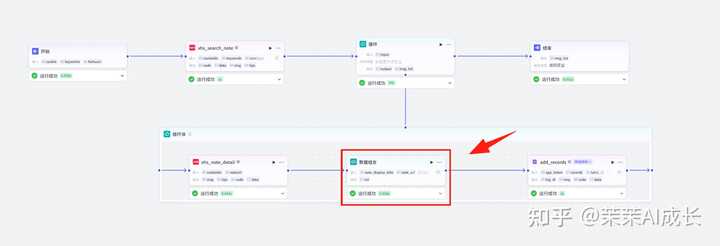
(1)输入变量里增加了三个变量,分别是:note_image_list(笔记图片列表)、note_tags(笔记标签)、note_create_time(笔记创建时间,也就是发布时间)
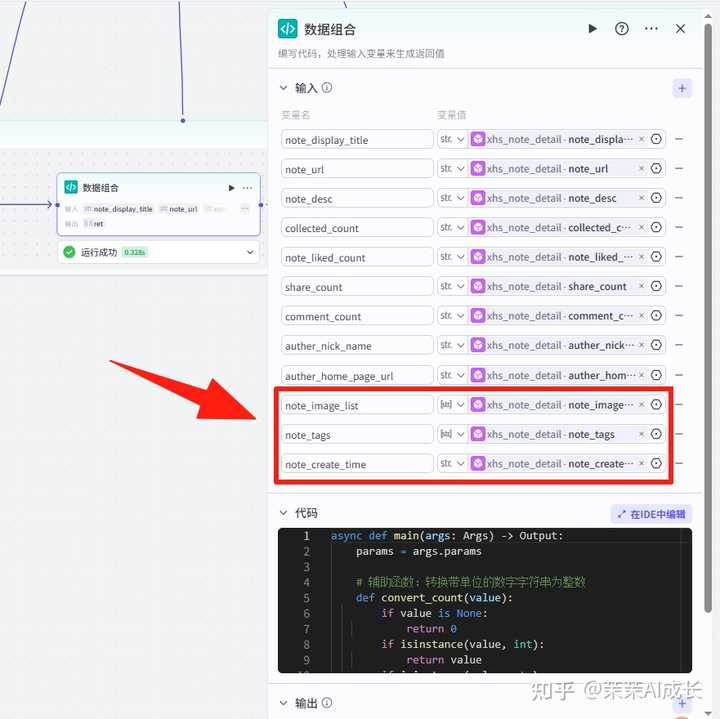
(2)对编辑器里面的代码也进行相应的修改,加入相应的变量
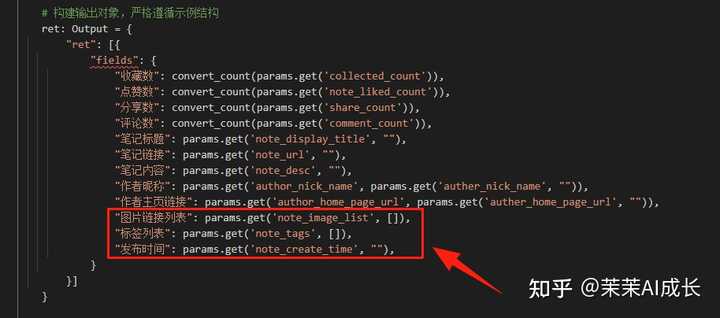
第二步:设置飞书多维表格中的对应字段
(1)标签列表:因为我们获取到的标签数据格式是 Array<Atring>,是一个字符串数组,在多维表格的字段设置中类型要选择【多选】,标题要与代码里面的变量名(中文名称)保持一致。不然会报错或者出现数据没有正常写入的问题。
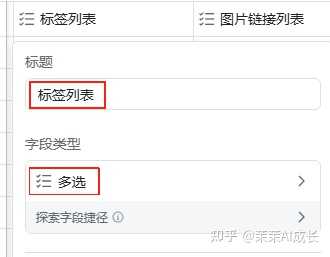
(2)图片链接列表:这里的解释和标签列表解释一样,图片链接数据格式也是 Array<String>。
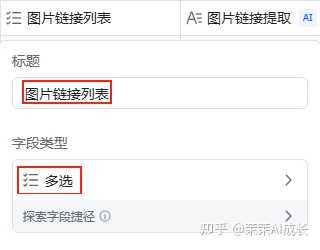
(3)图片链接提取:因为多选类型的数据在后边的【图片生成】字段用不了,这里需要转换成文本格式,使用了【信息提取】字段捷径,需要设置的地方按照示例图片设计即可,参考示例就是图片链接。【自动更新】按需选择,选择的话在你采集到图片链接列表的数据时它就会自动提取了。不选择的话需要手动更新。
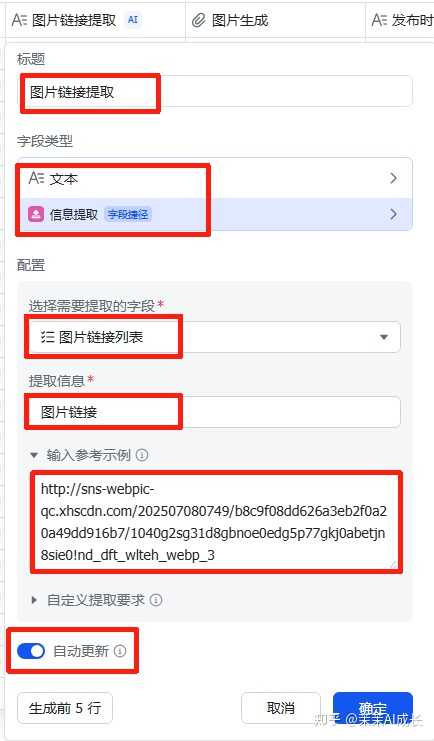
(4)图片生成:这里的字段类型选择【附件】,字段捷径选择【链接转附件】,配置按示例图片设置,【自动更新】按需选择。【链接转附件】字段捷径有限制,一次只能转 5张图片,如果图片多的话大家可以多设置几列。
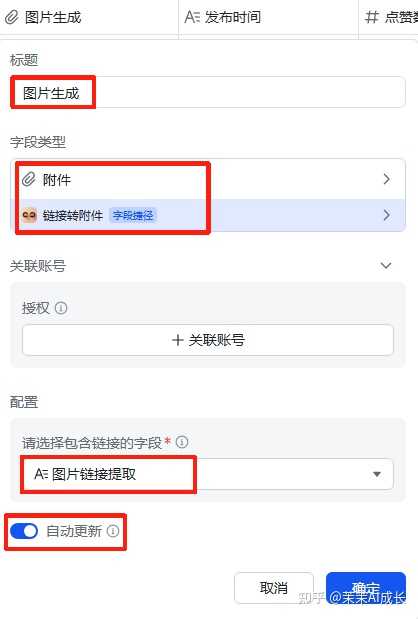
(5)发布时间:从 coze 工作流获取的数据类型是 String(字符串),这里字段类型设置为【文本】
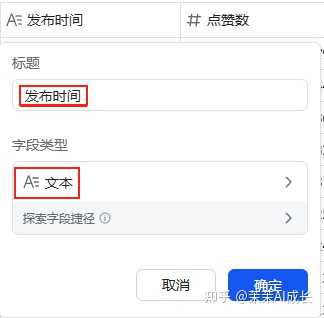
觉得以上分享有用的话,点点赞~